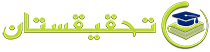آپدیت دستی وردپرس خیلی سریع
آپدیت دستی وردپرس خیلی سریع
برخی اوقات ممکن است آپدیت خودکار وردپرس شما دچار مشکل شود و شما مجبور شوید از آپدیت دستی وردپرس استفاده نمایید. این آپدیت برخلاف آپدیت خودکار که بسیار ساده است، نیازمند دانستن برخی نکات در این زمینه میباشد. به همین دلیل تصمیم گرفتیم این آپدیت را برای شما توضیح دهیم.
شاید برای شما پیشآمده باشد که هنگام آپدیت وردپرس به دلیل حجم بالای فایل دانلودی توسط سرور، بین آپدیت عملیات متوقف شود؛ و با خطای ” جهت انجام عملیات تعمیرات زمانبندیشده برای مدت کوتاهی در دسترس نیست. ” مواجه شده باشید.
این نکته را هرگز فراموش نکنید که قبل از آپدیت حتماً از سایت خود پشتیبان گیری کنید. توسط این کار خیال شما از بابت اطلاعات سایتتان راحت میشود و اطلاعات سایت شما در هر شرایطی حفظ خواهد شد.
چرا باید وردپرس را آپدیت کنیم؟
شما از هر سیستم هوشمندی که استفاده کنید، آن سیستم نیاز به بهروزرسانی دارد. بهروزرسانی سبب میشود قابلیتهای جدید و بهتری در اختیار شما قرار بگیرد و شما بتوانید از آن سیستم بهره بیشتری را ببرید.
سیستم مدیریت محتوا وردپرس بهدلیل محبوبیت بین کاربران و استفاده اکثر سایتها از آن موردتوجه هکرها است. بهروزرسانی بر کل سیستم وردپرس تأثیر میگذارد. توسط آپدیت وردپرس شما میتوانید امنیت سایت خود را بالا ببرید. درواقع یکی از مهمترین کارهایی که شما میتوانید در جهت افزایش امنیت سایت خود انجام دهید. در هنگام استفاده از وردپرس ممکن است یک سری باگ دران وجود داشته باشد که آنها در نسخه جدید رفع شده و به کاربران ارائه خواهد شد.
یکی دیگر از دلایل آپدیت وردپرس اضافه شدن امکانات جدید به آن است. درواقع نسخه جدید این امکان را به شما میدهد که وردپرس برای شما کاربرد بهتری را داشته باشد. همچنین بهدلیل آپدیت شدن پلاگینها شما باید جهت سازگاری بهتر وردپرس با پلاگینها آن را بهروزرسانی کنید. با این کار قالبها و افزونههای سایت شما با نسخه جدید وردپرس همگام میشوند و عملکرد بهتری را برای شما بهوجود میآورند.
همچنین دلیل دیگر بهروزرسانی این است که رتبه سایت شما در بین موتورهای جستجو بهتر میشود و در سئو سایت شما تأثیر میگذارد. از این طریق شما میتوانید از رقیبان خود پیشی بگیرید. اهمیت بهروزرسانی به قدری زیاد است که تقریباً نیمی از سایتهای وردپرسی بهروزرسانی نشده در سال 2018 هک شدهاند!
آپدیت دستی وردپرس از طریق پنل وردپرس
اگر به پیشخوان وردپرس خود دسترسی دارید. روش اول را تست کنید. اگر به پیشخوان خود دسترسی ندارید پس مستقیما به روش دوم مراجعه کنید و شروع به آپدیت دستی وردپرس از طریق هاست کنید.
برای آپدیت دستی وردپرس از طریق پیشخوان وردپرس ابتدا وارد پیشخوان شوید.
سپس از بخش پیشخوان > بروزرسانیها را کلیک کنید. سپس روی دکمه راهاندازی مجدد کلیک کنید.
چند دقیقه صبر کنید تا وردپرس بصورت خودکار آپدیت دستی شود.
آپدیت دستی وردپرس از طریق هاست
خب اگر شما ناچار به آپدیت دستی وردپرس خود شدید طبق این آموزش عمل کرده و در کوتاهترین زمان ممکن این کار را بهراحتی انجام دهید. برای آپدیت وردپرس بهصورت دستی ابتدا باید آخرین نسخه وردپرس را از مخزن وردپرس و یا از صفحه وردپرس چیست دانلود کنید.
پس از دانلود فایل آن را آنزیپ کرده و یا از حالت فشرده خارج کنید، سپس وارد پوشه wordpress وارد شوید.
در این مرحله باید پوشه wp-content را حذف کنید.
سپس به پوشه wordpress بازگشته و تمامی محتوای این پوشه را زیپ (فشرده) کنید.
در ادامه شما باید فایل زیپ را در پوشه روت هاست خودتان آپلود و اکسترکت کنید (منظور از پوشه root، همان public_html است). بدین ترتیب جایگزین فایلهای قبلی وردپرس میشود.
اکنون وردپرس شما به همین راحتی آپدیت شد.
ممکن است زمانی که برای بهروزرسانی خودکار از طریق پنل مدیریت وردپرس خود اقدام کردید این کار به اتمام نرسیده و روی سایت شما خطای “جهت انجام عملیات تعمیرات زمانبندیشده برای مدت کوتاهی در دسترس نیست” را مشاهده کنید.
این رفع خطا بهسادگی انجامپذیر است، و اصلاً جای نگرانی نیست. برای حذف کردن این خطا تنها کافی است به پوشه روت سایت خود رفته و فایل .Maintenance را حذف کنید.
گردآوری توسط: تحقیقستان